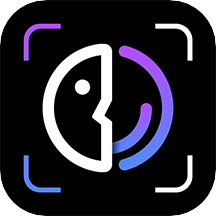
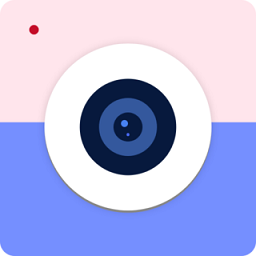
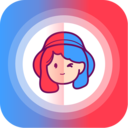
读者在网上经常会看到一些被改头换面的图片,觉得既搞笑又佩服那些修改图片的人,或者读者也想体味个中趣味,那么只需要打开 Photoshop 并参考本实例的方法来操作就可以实现愿望了。
效果描述 “换脸大法”并非那么高深莫测,本实例使用一张小孩图片来揭开“换脸大法”的神秘面纱,原图如图 5-22 所示。只要将另外一张图片的脸部图像贴到这张图片中,并将其充分融合,就完全变成另外一个人,如图 5-23 所示。
[page]
创作思路 先将“人 2 ”图片中的小孩的面部图像勾选出来,复制到要换脸的图片上,再使用【匹配颜色】命令将两个人物的脸部颜色进行匹配,然后使用【仿制图章工具】和【涂抹工具】进行融合,将残留的痕迹去除,整个操作流程如图 5-24 所示。
(1) 勾选出【人 2.jpg 】的脸部。在 Photoshop CS 中使用【文件】|【打开】命令打开素材光盘中【素材】|【实例 21 】|【人 1.jpg 】文件和【人 2.jpg 】文件,然后放大【人 2.jpg 】的脸部,再圈选出人物的脸部,如图 5-25 所示。
注意:在这里不需要选出脸部的全部,只要五官完整就可以了,这样便于后面的工作。
[page]
(2) 复制脸部图像。使用【拷贝】命令复制选区图像,然后最小化【人 2.jpg 】图片,如图 5-26 所示。
(3) 粘贴并调整图像。将图像粘贴到【人 1.jpg 】图片上,再将粘贴后的图像移动到合适位置,如图 5-27 所示。
[page]
(4) 勾画出【人 1.jpg 】的脸部选区。使用【套索工具】将人物脸部选择出来,如图 5-28 所示。
(5) 拷贝图层。使用【通过拷贝的图层】命令复制选区图像,如图 5-29 所示。这将得到【图层 2 】。
[page]
(6) 执行【匹配颜色】命令。点击【图层 1 】使其为当前工作区,然后执行【匹配颜色】命令,如图 5-30 所示。
(7) 配置【匹配颜色】。分别设置好对话框中的各个参数,如图 5-31 所示。
(8) 清除明显痕迹。经过匹配颜色,图片颜色已经非常一致,剩下的就是将图像间的痕迹去掉。新建一个图层,使用【仿制图章工具】涂抹图中比较明显的痕迹,如图 5-32 、 5-33 所示。
(9) 融合图片。使用【涂抹工具】涂抹图像连接处存在的痕迹,融合图片,如图 5-33 所示。
提示:如果周围颜色和纹理差别比较大,可以配合使用【修复画笔工具】。
(10) 完成操作。经过以上步骤的操作,换脸大法圆满成功,最终效果如图 5-23 所示。
通过本节实例读者已经了解被广为流传并披上神秘面纱的“换脸大法”的真实面目,其实这种方法也并非只能换脸,也适用于换眼、换鼻子、换头等,在实际操作过程中可以灵活应用。